Анализ использования продукта с помощью HEART
В этой статье описывается, как включить и использовать книгу HEART в Azure Monitor. Книга HEART основана на платформе измерения HEART, которая была первоначально представлена Google. Некоторые внутренние подразделения Майкрософт используют принципы HEART для совершенствования своего программного обеспечения.
Обзор
HEART — это акроним, который соответствует счастью, участию, внедрению, хранению и успешному выполнению задач. Это помогает командам продуктов предоставлять лучшее программное обеспечение, фокусируясь на пяти измерениях взаимодействия с клиентами:
- Удовлетворенность: мера отношения пользователей
- Вовлеченность: уровень активного вовлечения пользователей
- Принятие: проникновение в целевую аудиторию
- Удержание: коэффициент возврата пользователей
- Успех задачи: расширение возможностей производительности
Эти измерения измеряются независимо, но взаимодействуют друг с другом.
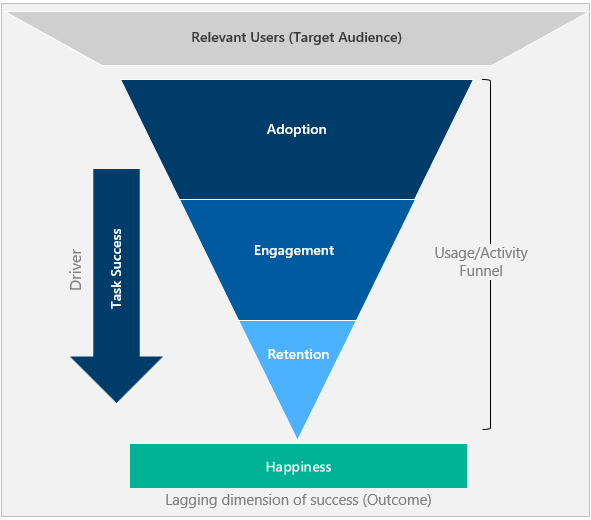
- Принятие, вовлеченность и удержание формируют воронку действий пользователя. Только часть из пользователей, принимающих инструмент, возвращается к его использованию.
- Успешность — это фактор, который проводит пользователей через воронку с этапа принятия на этап удержания.
- Удовлетворенность — это результат оценки других параметров, а не изолированное свойство. Пользователи, которые прошли по воронке и показывают более высокий уровень активности в идеале счастливее.
Начало работы
Необходимые компоненты
- Подписка Azure. Создание подписки Azure бесплатно
- Ресурс Аналитика приложения: создание ресурса приложения Аналитика
- Нажмите кнопку "Аналитика". Настройте подключаемый модуль автоколлекции Click Analytics.
- Конкретные атрибуты: инструментирование следующих атрибутов для вычисления метрик HEART.
| Оригинал | Атрибут | Description |
|---|---|---|
| customEvents | session_Id | Уникальный идентификатор сеанса |
| customEvents | appName | Уникальный идентификатор приложения Application Insights |
| customEvents | itemType | Категория записи customEvents |
| customEvents | TIMESTAMP | Дата и время события |
| customEvents | operation_Id | Корреляция событий телеметрии |
| customEvents | user_Id | Уникальный идентификатор пользователя |
| customEvents ¹ | parentId | Имя функции |
| customEvents ¹ | pageName | Имя страницы |
| customEvents ¹ | actionType | Категория записи Click Analytics |
| pageViews | user_AuthenticatedId | Уникальный идентификатор пользователя, прошедшего проверку подлинности |
| pageViews | session_Id | Уникальный идентификатор сеанса |
| pageViews | appName | Уникальный идентификатор приложения Application Insights |
| pageViews | TIMESTAMP | Дата и время события |
| pageViews | operation_Id | Корреляция событий телеметрии |
| pageViews | user_Id | Уникальный идентификатор пользователя |
- Если вы настраиваете контекст пользователя, прошедший проверку подлинности, инструментировать следующие атрибуты:
| Оригинал | Атрибут | Description |
|---|---|---|
| customEvents | user_AuthenticatedId | Уникальный идентификатор пользователя, прошедшего проверку подлинности |
Сноски
¹. Чтобы вывести эти атрибуты, используйте подключаемый модуль автоколлекции Click Analytics через npm.
Совет
Чтобы понять, как эффективно использовать подключаемый модуль Click Analytics, ознакомьтесь с расширениями компонентов для пакета SDK JavaScript для приложений Аналитика JavaScript (Click Analytics).
Открытие книги
Книгу можно найти в коллекции в разделе "Общедоступные шаблоны". Книга появится в разделе "Аналитика продуктов" с помощью подключаемого модуля Click Analytics.
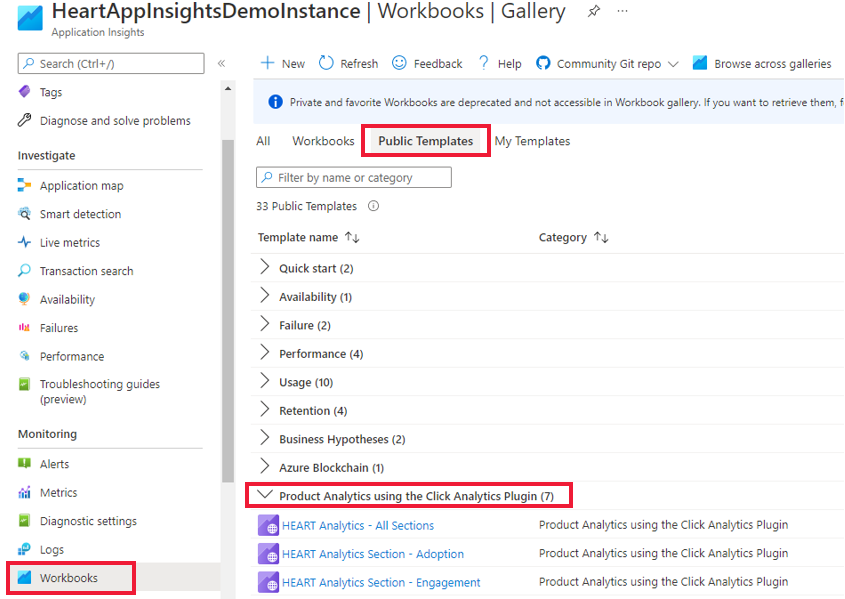
Существует семь книг.
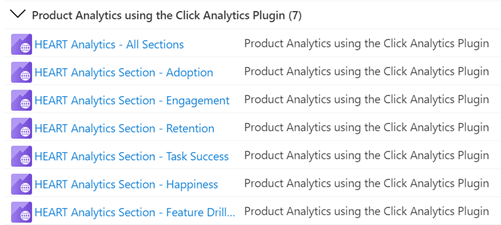
Вам нужно взаимодействовать только с основной книгой, HEART Analytics — все разделы. Эта книга содержит остальные шесть книг в виде вкладок. Вы также можете получить доступ к отдельным книгам, связанным с каждой вкладкой через коллекцию.
Убедитесь, что данные потоки
Чтобы убедиться, что данные будут передаваться должным образом, чтобы точно осветить метрики, перейдите на вкладку "Требования к разработке".
Важно!
Если контекст пользователя, прошедший проверку подлинности, необходимо выбрать анонимных пользователей в раскрывающемся списке ConversionScope , чтобы просмотреть данные телеметрии.
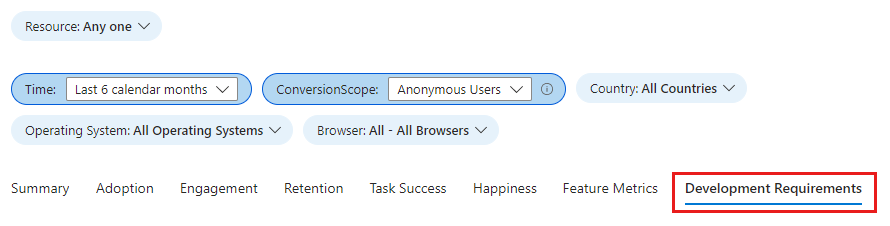
Если данные не текают должным образом, на этой вкладке отображаются определенные атрибуты с проблемами.
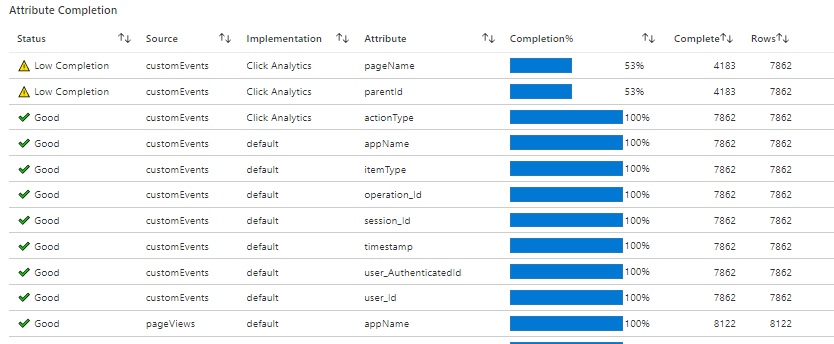
Структура книги
В книге показаны тенденции метрик для измерений HEART, разделенных на семь вкладок. Каждая вкладка содержит описания параметров, метрики, содержащиеся в каждом из них, и способы их использования.
Вкладки:
- Сводка. Суммирует метрики воронки использования для высокоуровневого представления посещений, взаимодействий и повторения использования.
- Внедрение: помогает понять проникновение целевой аудитории, скорость приобретения и общую базу пользователей.
- Взаимодействие: показывает частоту, глубину и ширину использования.
- Хранение: показывает повторение использования.
- Успех задачи: позволяет понять потоки пользователей и их распределение времени.
- Счастье. Мы рекомендуем использовать средство опроса для измерения оценки удовлетворенности клиентов (CSAT) по пятиточечным шкалам. На этой вкладке мы предоставили вероятность счастья с помощью метрик использования и производительности.
- Метрики функций: позволяет понять метрики HEART при детализации признаков.
Предупреждение
Книга HEART в настоящее время основана на журналах и эффективно использует метрики на основе журналов. Точность этих метрик негативно влияет на выборку и фильтрацию.
Определение и измерение параметров HEART
Счастье
Удовлетворенность — это оцениваемый самими пользователями параметр, который показывает, как пользователи относятся к вашему продукту.
Распространенный подход к измерению счастья заключается в том, чтобы задать пользователям вопрос CSAT, как вы удовлетворены этим продуктом? Ответы пользователей на три или пять точек (например, нет, может быть, и да) агрегируются для создания оценки уровня продукта, которая варьируется от 1 до 5. Поскольку отзывы, инициированные пользователем, как правило, отрицательно предвзяты, HEART отслеживает счастье от опросов, отображаемых пользователям с предопределенными интервалами.
Распространенные метрики удовлетворенности включают такие признаки, как средняя оценка в звездах и оценка удовлетворенности клиентов. Отправьте эти значения в Azure Monitor с помощью одного из пользовательских методов приема, описанных в пользовательских источниках.
Взаимодействие
Взаимодействие — это мера активности пользователей. В частности, действия пользователя являются преднамеренными, такими как щелчки. Активность использования можно детализировать по трем отдельным параметрам:
- Частота действий: измеряет частоту взаимодействия пользователя с продуктом. Например, пользователи обычно взаимодействуют ежедневно, еженедельно или ежемесячно.
- Ширина действия. Измеряет количество функций, с которыми пользователи взаимодействуют в течение определенного периода времени. Например, в июне 2021 г. пользователи взаимодействовали в совокупности с пятью функциями.
- Глубина действия. Измеряет количество возможностей, с которыми пользователи взаимодействуют при каждом запуске продукта. Например, при каждом запуске пользователи взаимодействуют с двумя функциями.
Процедура оценки вовлеченности зависит от типа используемого продукта. Например, ожидается, что продукт, такой как Microsoft Teams, имеет большое ежедневное использование, что делает ее важной метрикой для отслеживания. Но для продукта, как оплата проверка портал, измерение может быть более понятным на ежемесячном или еженедельном уровне.
Важно!
Пользователь, выполняющий намеренное действие, например нажатие кнопки или ввод входных данных, считается активным пользователем. По этой причине метрики взаимодействия требуют, чтобы подключаемый модуль Click Analytics для приложения Аналитика был реализован в приложении.
Внедрение
Внедрение позволяет понять проникновение соответствующих пользователей, которые вы приобретаете в качестве базы пользователей и как вы их приобретаете. Метрики внедрения полезны для измерения:
- Недавно выпущенные продукты.
- Недавно обновленные продукты.
- Маркетинговые кампании.
Хранение
Сохраненный пользователь является пользователем, который был активным в указанном отчетном периоде и его предыдущем отчетном периоде. Хранение обычно измеряется со следующими метриками.
| Метрика | Определение | Ответ на вопрос |
|---|---|---|
| Удержанные пользователи | Число активных пользователей, которые также были активными в предыдущем периоде | Сколько пользователей продолжают взаимодействовать с продуктом? |
| Хранение | Доля активных пользователей из предыдущего периода, которые также активны в этот период | Какой процент пользователей продолжает взаимодействовать с продуктом? |
Важно!
Так как активные пользователи должны иметь по крайней мере одно событие телеметрии с типом действия, метрики хранения требуют, чтобы подключаемый модуль Click Analytics для приложения Аналитика был реализован в приложении.
Успешность
Успешное выполнение задачи отслеживает, могут ли пользователи эффективно и эффективно выполнять задачу с помощью функций продукта. Во многих продуктах предусмотрены механизмы, которые проводят пользователя через выполнение определенной задачи. Некоторыми примерами могут служить:
- Добавление элементов в корзину и завершение покупки.
- Поиск ключевое слово и выбор результата.
- Запуск новой учетной записи и завершение регистрации учетной записи.
Успешная задача соответствует трем требованиям:
- Ожидаемый поток задач: предполагаемый поток задач функции был завершен пользователем и соответствует ожидаемому потоку задач.
- Высокая производительность: предполагаемые функциональные возможности функции функции были выполнены в разумный период времени.
- Высокая надежность: предполагаемые функциональные возможности функции функции были выполнены без сбоя.
Задача считается неудачной, если какие-либо из предыдущих требований не выполнены.
Важно!
Для метрик успеха задач требуется подключаемый модуль Click Analytics для Аналитика приложения.
Настройте настраиваемую задачу с помощью следующих параметров.
| Параметр | Описание |
|---|---|
| Первый шаг | Функция, который запускает задачу. В примере корзины или покупки добавление элементов в корзину является первым шагом. |
| Предполагаемая длительность задачи | Временное окно, в рамках которого задача будет считаться успешно выполненной. Все задачи, выполненные за пределами этого ограничения, считаются сбоем. Не все задачи обязательно имеют ограничение времени. Для таких задач выберите "Нет ожидания времени". |
| Заключительный шаг | Функция, который выполняет задачу. В примере корзины или покупки товары из корзины — это последний шаг. |
Часто задаваемые вопросы
Разделы справки просматривать данные по разным зернам (ежедневно, ежемесячно или еженедельно)?
Вы можете выбрать фильтр даты и зерна, чтобы изменить его. Фильтр доступен на всех вкладках измерения.
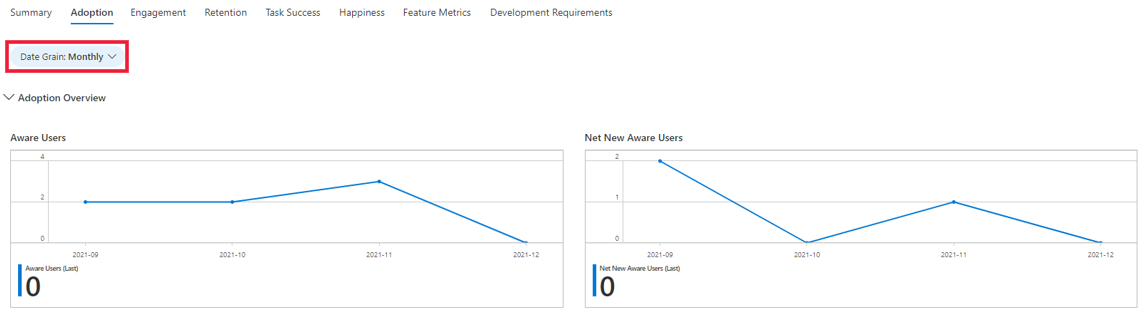
Как просматривать аналитику по приложению, которая недоступна в книгах HEART?
Если доступные визуальные представления не отвечают на все ваши вопросы, вы можете проанализировать данные, которые поступают в книгу HEART. Чтобы выполнить эту задачу, в разделе "Мониторинг " выберите журналы и запросите таблицу customEvents . Некоторые атрибуты Click Analytics содержатся в customDimensions поле. Пример запроса показан здесь.
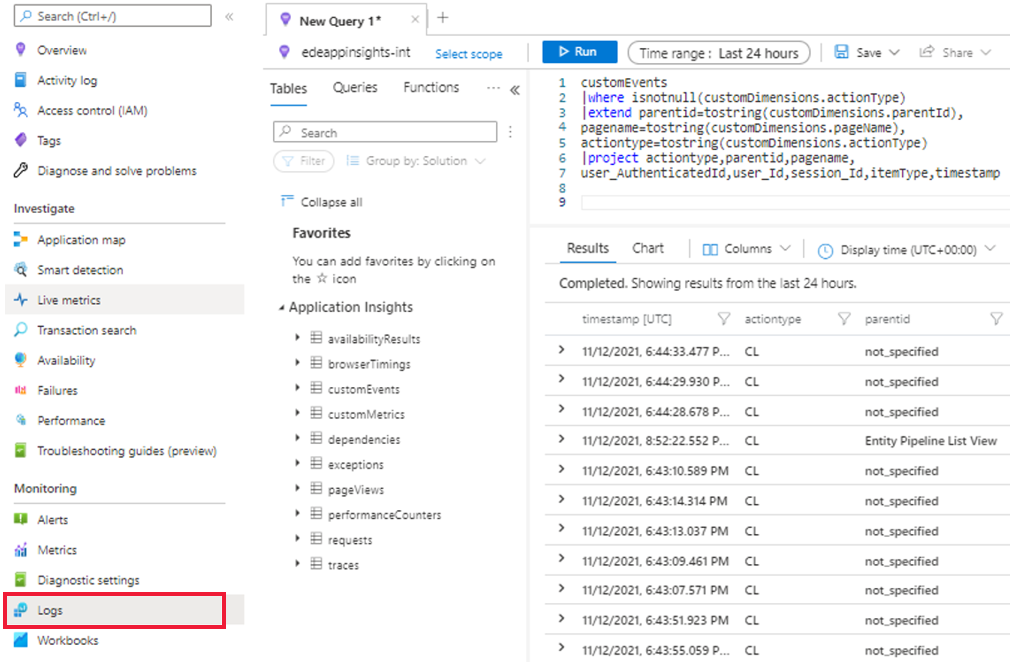
Дополнительные сведения о журналах в Azure Monitor см. в обзоре журналов Azure Monitor.
Можно ли редактировать визуальные элементы в книге?
Да. При выборе общедоступного шаблона книги:
Выберите "Изменить " и внесите изменения.
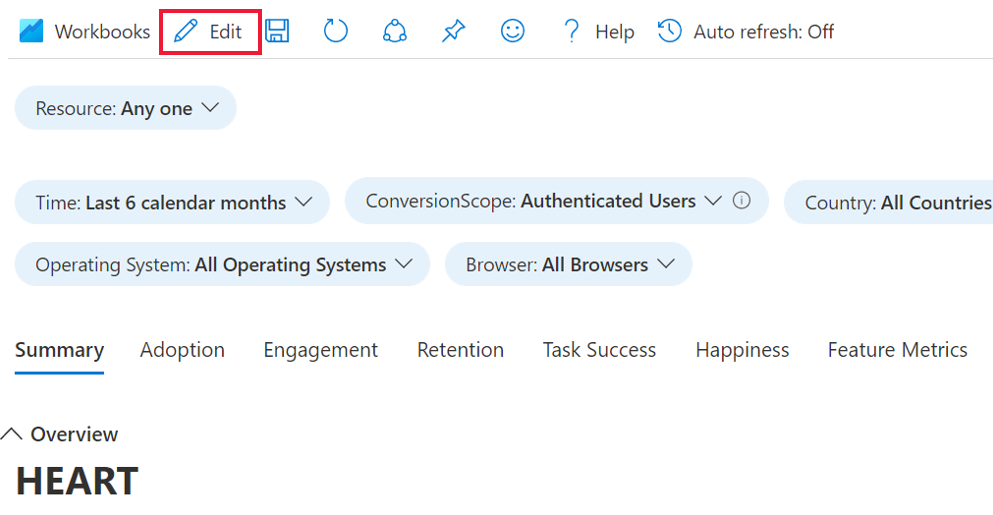
После внесения изменений нажмите кнопку "Готово редактирование" и щелкните значок "Сохранить".

Чтобы просмотреть сохраненную книгу, в разделе "Мониторинг" перейдите в раздел "Книги " и перейдите на вкладку "Книги ".
Появится копия настраиваемой книги. Вы можете внести любые дальнейшие изменения, которые вы хотите внести в эту копию.
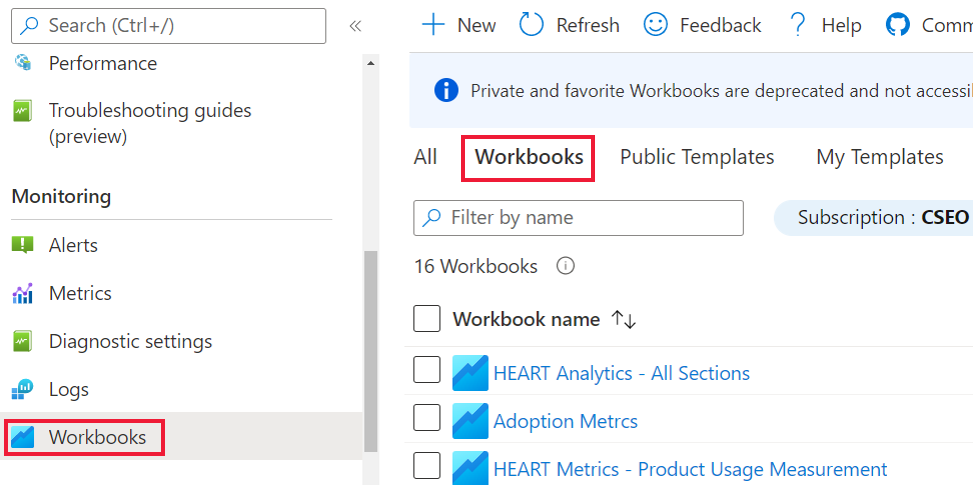
Дополнительные сведения об редактировании шаблонов книг см. в шаблонах книг Azure.
Следующие шаги
- Ознакомьтесь с репозиторием GitHub и пакетом npm для подключаемого модуля Autocollection Click Analytics.
- Используйте анализ событий в интерфейсе использования для анализа верхних щелчков и среза по доступным измерениям.
- Найдите данные в поле содержимого в
customDimensionsCustomEventsтаблице Log Analytics. Дополнительные сведения см . в примере приложения . - Дополнительные сведения о платформе Google HEART.